OCP アダプターの取り付け方法については、このトピックを参照してください。
このタスクについて
OCP イーサネット・アダプターに必要な PCIe コネクター 4 および 5 が使用できることを確認します。
手順を参照してください。以下のリンク先で、この手順のビデオでご覧いただけます。 手順
- OCP ケージおよびケーブル・コネクターの三角形の先端を位置合わせし、OCP ケーブルを 2 本のねじで固定します。
図 1. ケーブルの OCP アダプターへの取り付け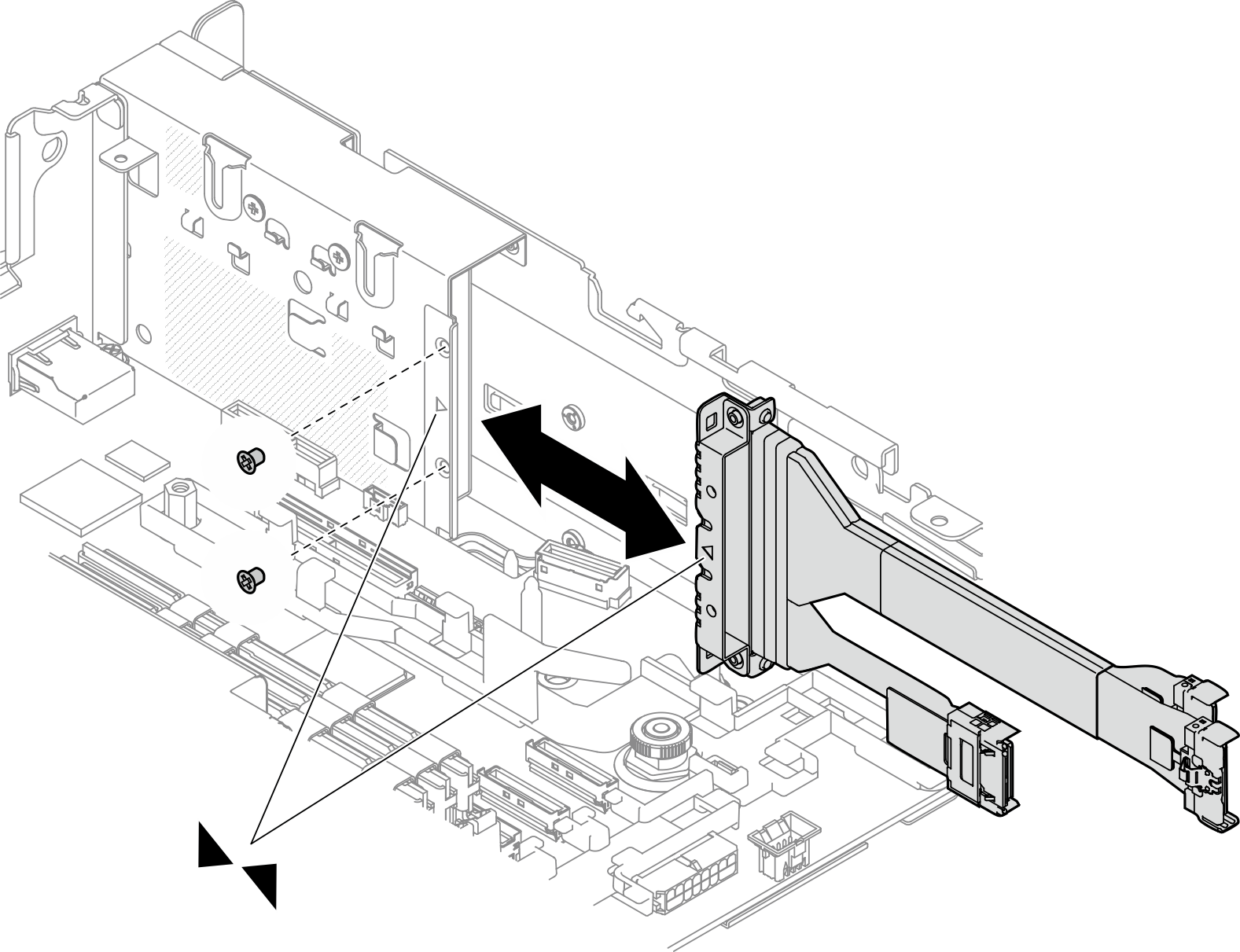
- システム・ボードのもう一方の端に接続します。
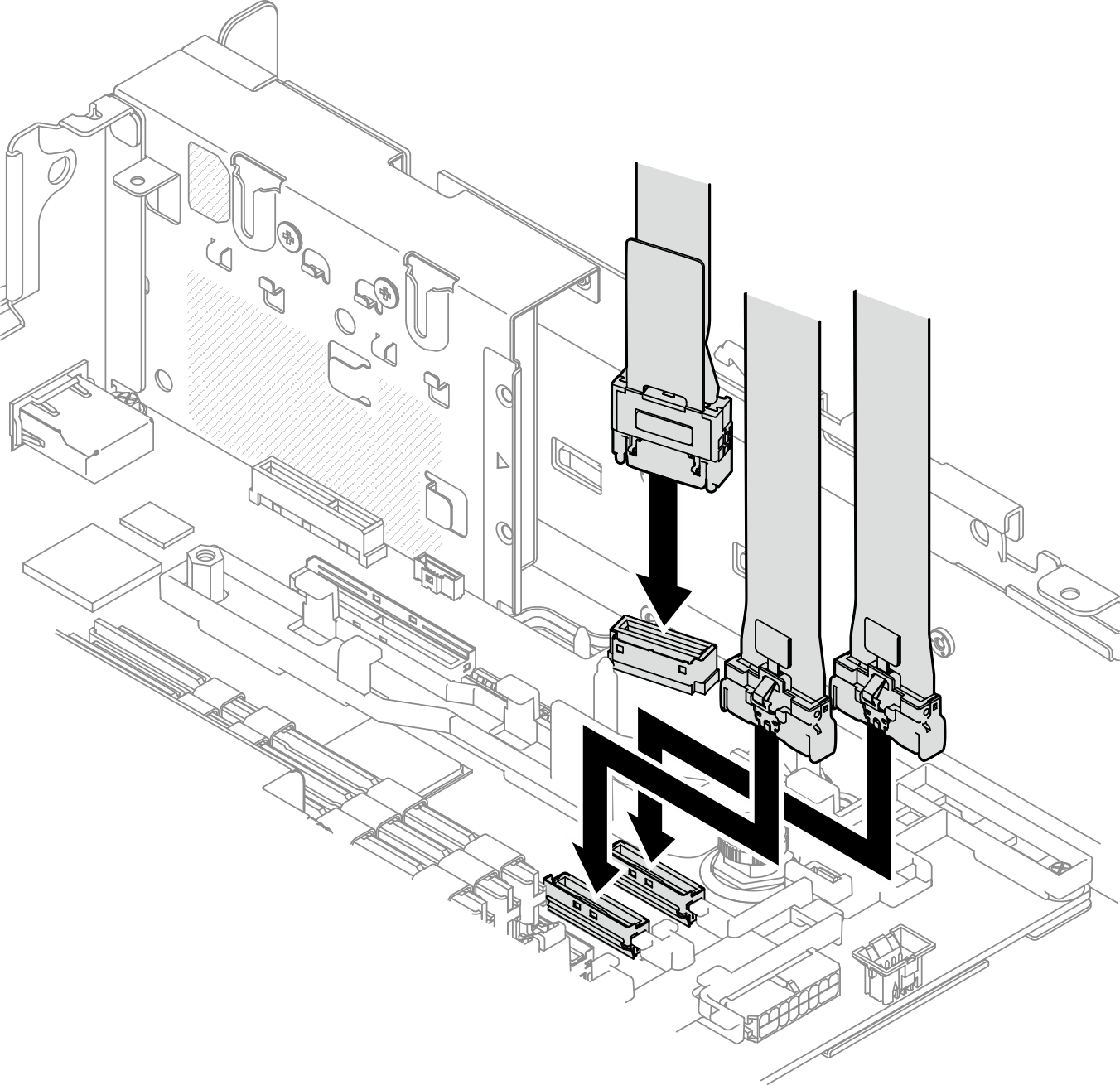
図 2. OCP 3.0 イーサネット・アダプターのケーブル配線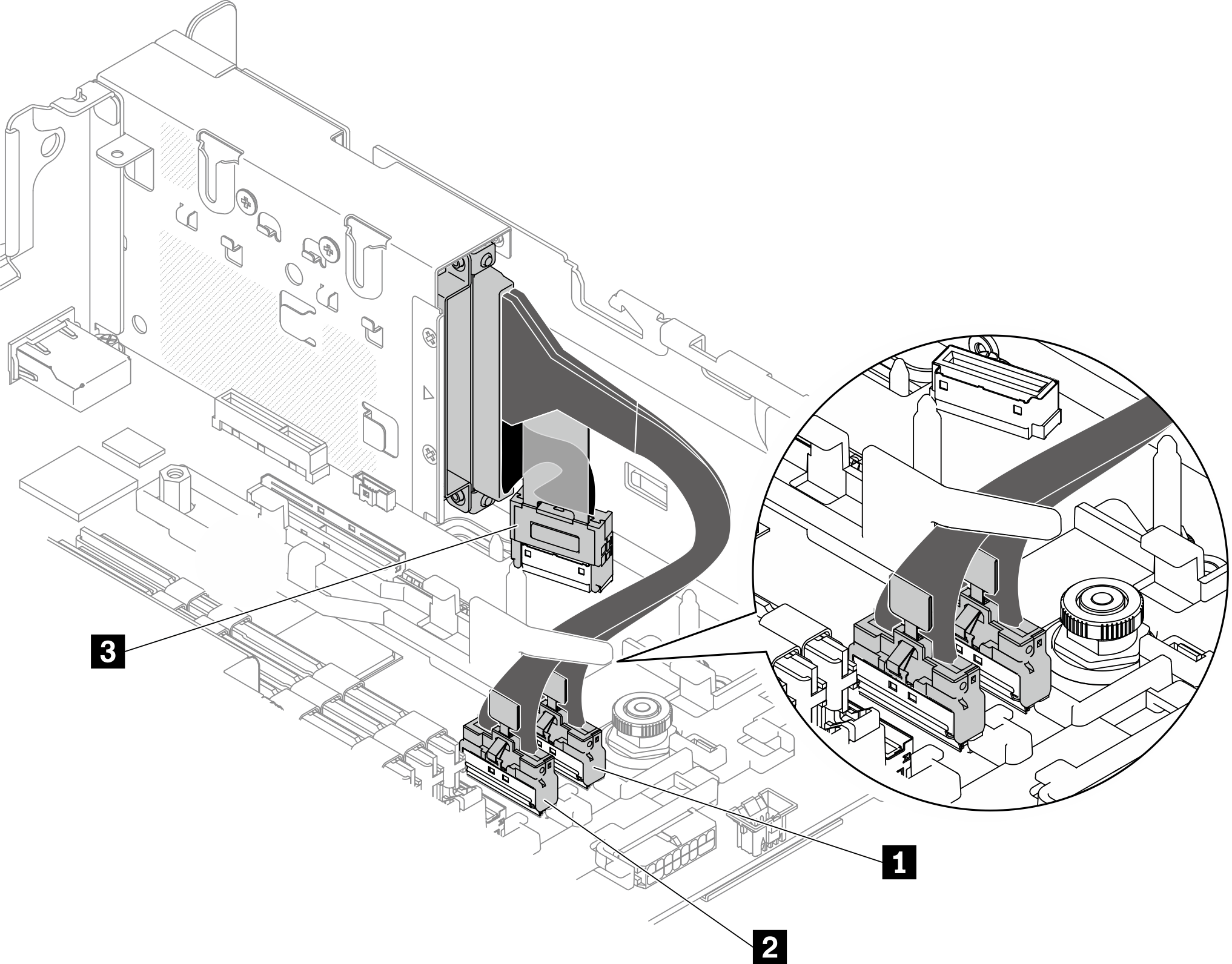
表 1. OCP 3.0 アダプターのケーブル配線| | 始点 | 終点 |
| 1 | OCP 3.0 イーサネット・アダプター | PCIe コネクター 4 |
| 2 | PCIe コネクター 5 |
| 3 | OCP コネクター |
- OCP イーサネット・アダプターをシャーシにスライドし、脱落防止ねじを締めてアダプターを固定します。
図 3. OCP イーサネット・アダプターの取り付け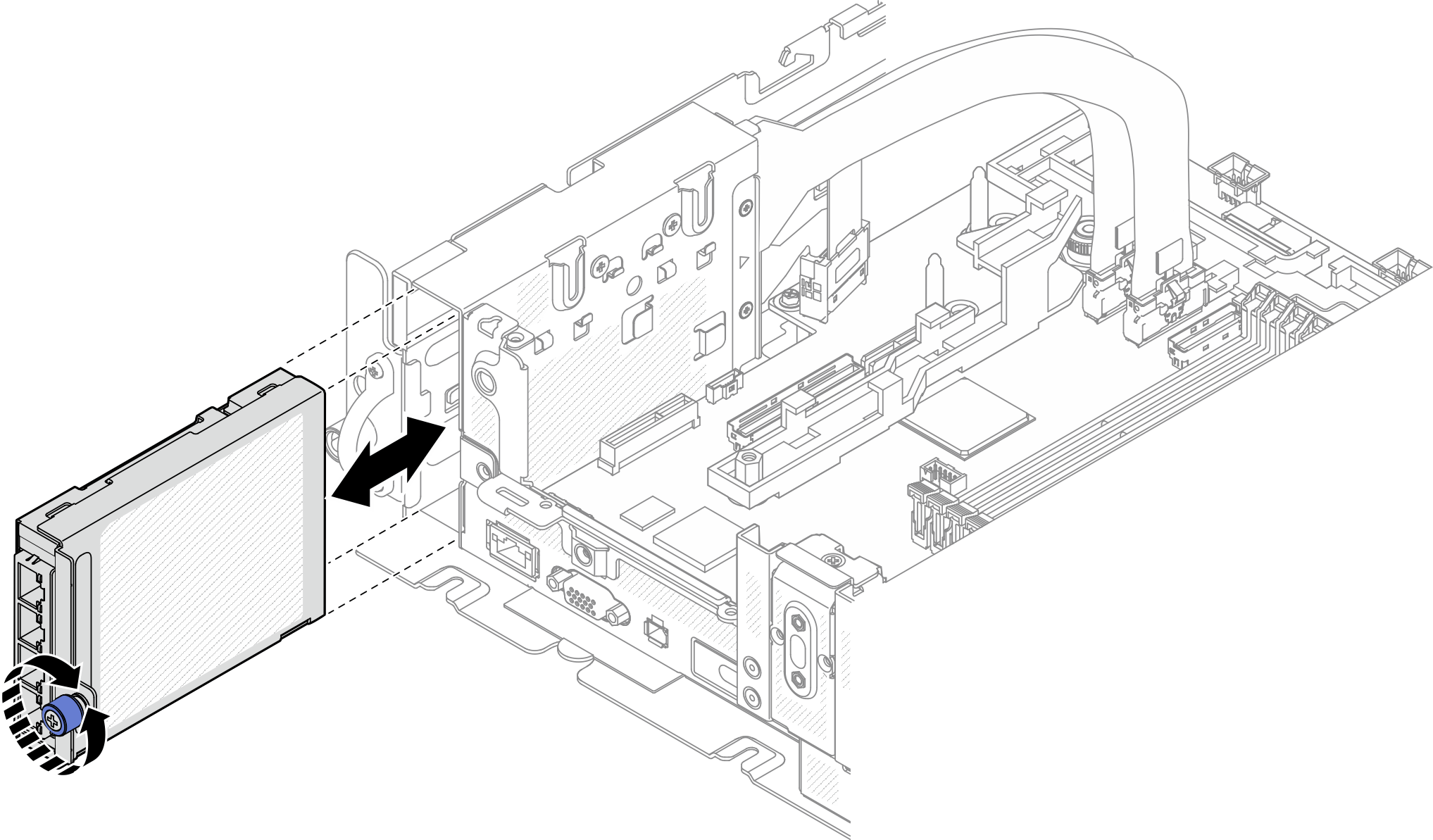
このタスクの完了後
部品交換の完了に進みます (部品交換の完了 を参照)。